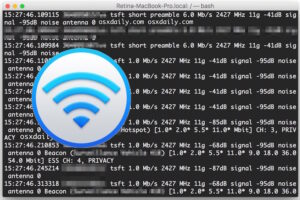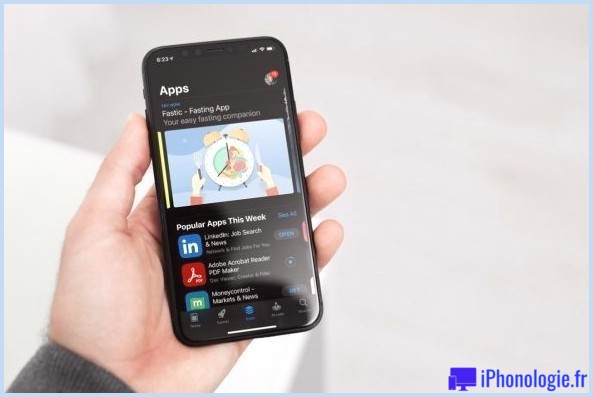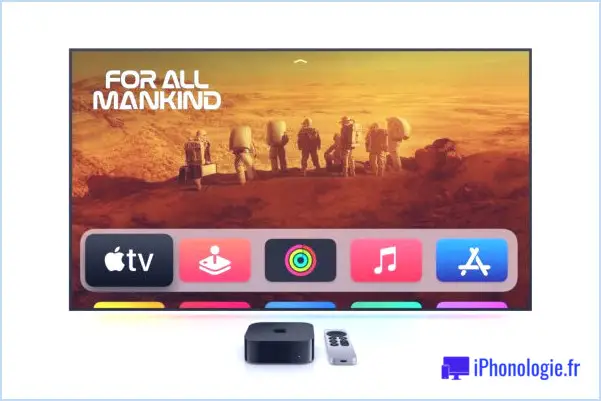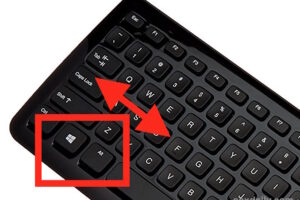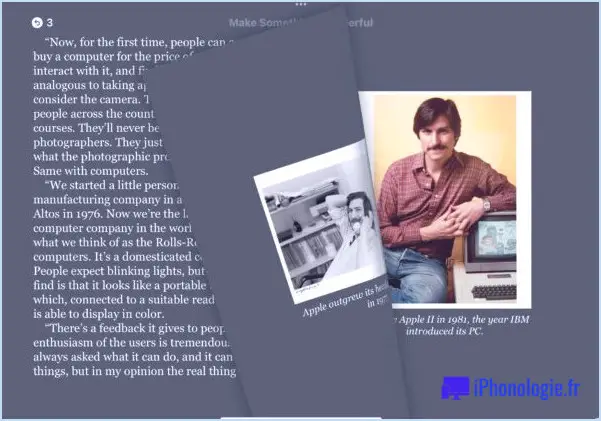Comment afficher toutes les résolutions d'écran possibles pour un affichage sous Mac OS X

Bien qu'il soit généralement recommandé d'utiliser l'option de résolution d'écran "par défaut pour l'affichage", les utilisateurs de Mac qui connectent leur ordinateur à un écran externe ou à une télévision peuvent trouver utile de pouvoir voir, accéder et utiliser toutes les résolutions d'écran possibles pour un écran particulier. Cela peut être particulièrement utile si un écran ne s'affiche pas à la bonne résolution ou si vous souhaitez utiliser une résolution spécifique qui ne figure pas dans la liste des résolutions "échelonnées" de Mac OS X.
Révéler toutes les résolutions d'écran possibles pour un écran connecté à un Mac
Cela permet de révéler des choix de résolution d'écran supplémentaires pour tout écran connecté à un Mac moderne, cela s'applique également à toutes les versions modernes de Mac OS X :
- Ouvrez les préférences système à partir du menu Apple dans Mac OS X
- Cliquez sur "Afficher"
- Sous l'onglet "Affichage", maintenez la touche OPTION / ALT enfoncée pendant que vous appuyez sur le bouton "Echelle" à côté de "Résolution" pour faire apparaître toutes les options de résolution d'écran disponibles pour l'affichage
- Choisissez la résolution souhaitée dans la liste complète des résolutions d'écran disponibles, puis fermez les Préférences Système comme d'habitude
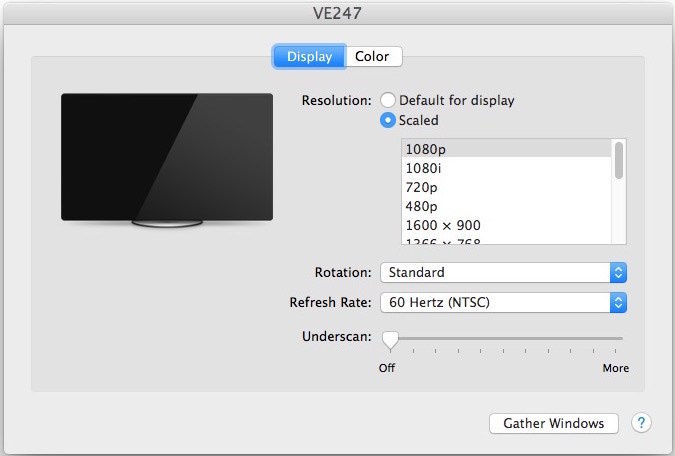
Vous devez maintenir la touche Option enfoncée lorsque vous cliquez sur "Échelle" pour faire apparaître toutes les résolutions d'écran possibles pour le ou les écrans externes. Si vous utilisez plusieurs écrans externes sur un Mac, vous devez maintenir la touche Option enfoncée lorsque vous choisissez "Échelle" et que vous sélectionnez une résolution pour chaque écran connecté.
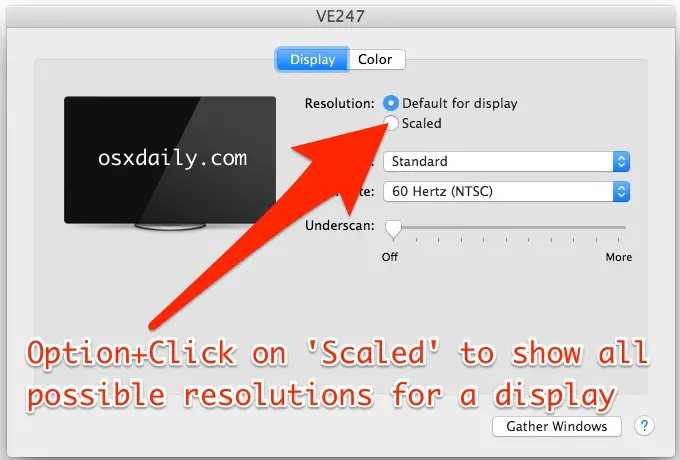
Par exemple, voici la sélection par défaut des résolutions "Scaled" affichées sur un écran externe particulièrement 24″ connecté à un MacBook Pro :
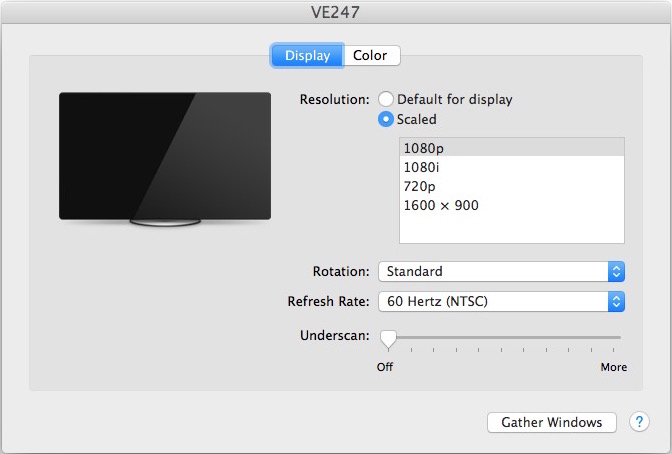
Maintenant, après avoir maintenu la touche OPTION enfoncée tout en cliquant sur le bouton radio "Échelle", de nombreuses résolutions d'écran supplémentaires sont révélées comme étant disponibles à l'utilisation :
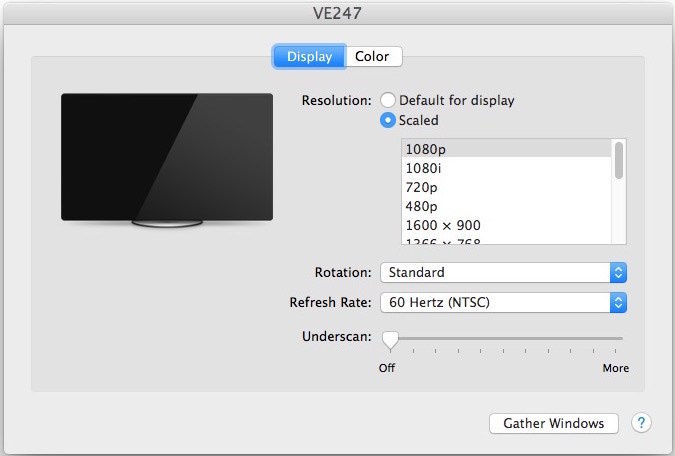
Bien que ces choix supplémentaires soient disponibles, ils ne sont pas nécessairement corrects et leur rendu peut ne pas l'être. Ainsi, le simple fait qu'ils soient affichés comme des options n'indique pas nécessairement que vous devez les utiliser pour cet écran particulier.
Notez que cela ne s'applique pas aux écrans Retina, où la modification de la résolution est un peu différente et n'est de toute façon proposée que dans des vues à l'échelle plutôt que dans des résolutions numériques.
Comme mentionné ci-dessus, cette astuce peut parfois être nécessaire pour pouvoir sélectionner la bonne résolution d'écran pour un affichage externe, ce qui, bien qu'assez rare, peut se présenter comme une résolution d'écran mal réglée, généralement à une résolution inférieure à celle que l'écran peut supporter. Si vous rencontrez ce problème, il suffit parfois d'utiliser la fonction "Détecter les écrans" après avoir déconnecté et reconnecté l'écran au Mac pour que l'écran externe trouve et utilise la résolution d'écran adéquate.
Photo du haut de la configuration double écran empruntée à ce post de configuration Mac